Jam dan Tanggal di PC Berubah Terus? Ini Dia Cara Mengatasinya
WannnINT - Waktu dan tanggal merupakan hal cukup penting juga pada komputer maupun laptop. Namun di seiring waktu tentu ada saja masalah yang terjadi pada jam dan tanggal yang selalu berubah.
Selain itu, penggunaan waktu secara benar pada perangkat sangat mempengaruhi pada koneksi internet. Dimana saat Anda ingin melakukan browsing, akan gagal karena problem waktu dan tanggal ini yang selalu berubah.
Selain itu, penggunaan waktu secara benar pada perangkat sangat mempengaruhi pada koneksi internet. Dimana saat Anda ingin melakukan browsing, akan gagal karena problem waktu dan tanggal ini yang selalu berubah.
👨: Padahal sudah melakukan setting waktu jam dan tanggal, tapi ketika ingin memakainya setiap kali restart jam pc selalu berubah.
Nah, diartikel ini saya akan menjelaskan bagaimana cara mengatasi waktu dan tanggal pada PC yang selalu berubah.
Silahkan baca artikel ini hingga selesai, agar Anda tidak gagal paham dalam memahaminya dan dapat dimengerti dengan mudah setelah selesai membacanya.Jangan lupa jaga kesehatan dan sukses slalu ...Admin WannnINT
Baca juga:
Penyebab Jam dan Tanggal di PC Selalu Berubah
Problem jam dan tanggal suka berubah pada windows 10 dan 7 terkadang sering kita temukan. Hal ini tentu akan sangat bermasalah jika kita tidak benahi.
Namun sebelum lanjut kedalam cara perbaikannya, saya akan menjelaskan terlebih dahulu beberapa penyebab jam dan tanggal selalu berubah sendiri di windows 10.
Baterai CMOS Sudah Usang/Rusak
Batterai CMOS - Baterai CMOS merupakan kepanjangan dari Complementary metal oxide Semiconductor, yaitu perangkat keras beterai yang ditanamkan pada motherboard.
Yaitu untuk memberikan daya pada saat komputer dalam keadaan mati atau tanpa aliran listrik.
Dan CMOS ini berfungsikan untuk menyimpan dasar seperti program konfigurasi, setting tanggal, waktu. Agar tidak hilang ketika PC/laptopnya sedang tidak gunakan.
Jadi, jika baterai CMOS Anda rusak atau sudah tidak berfungsi. Maka seperti waktu dan tanggal akan hilang.
Ada Komponen Motherboard Yang Error
Diantara lain penyebab waktu jam dan tanggal komputer/laptop yang selalu berubah, bisa jadi dikarenakan ada bagian dari motherboard yang tidak berfungsi untuk bagian ini.
Dan jika ia benar dari bagian motherboardnya ada yang rusak atau error, Anda harus mengganti komponen tersebut.
Namun hal ini berlaku jika Anda sudah melakukan percobaan pergantian baterai CMOS, setting waktu dan tanggal BIOSnya. Atur jam dari internet secara otmatis.
Dan adapun baiknya, dibawa ke servis komputer saja agar tidak terjadi hal lainnya.
Akibat Jam komputer Selalu Berubah
Lalu bagaimana jika jam dan tanggal selalu berubah ini tidak dibenerin, tentu akan ada akibatnya. Nah, berikut ini akibat jam dan tanggal tidak diatasi.
- Stuck dibooting windows.
- Tidak dapat melakukan browsing internet.
Stuck Dibooting
Maksudnya adalah saat Anda menyalakan perangkat PC atau laptop Anda. Yang biasanya ketika kita nyalakan langsung muncul ke windowsnya. Kini harus melewati info system waktu terlebih dahulu.
Ini seakan mengganggu juga dalam kinerja PC Anda. Yang biasanya langsung masuk ke windows, sekarang harus melewati keterangan terlebih dahulu.
Contohnya seperti dibawah ini.
"Please enter setup to recover BIOS settingTekan F1 to run SETUP"
Internet Terhubung Tapi Tidak Bisa Browsing
Errornya waktu jam dan tanggal dalam komputer akan berdampak tidak bisa digunakannya internet. Karena saat Anda melakukan browsing internet, artinya akan ada komunikasi dari kedua pihak. Yaitu dari server dan PC Anda untuk meneruskan datanya.
Namun internet juga akan melihat dari kitanya, salah satunya adalah waktu jam dan tanggal yang tidak sesuai. Maka ketika Anda melakukan browsing akan muncul sebuah pesan:
"Your connection is not private"
Note: Mungkin disetiap komputer atau laptop akan berbeda pada tampilan saat problem itu muncul, namun tetap sama saja.
Baca juga:
Cara Memperbaiki Jam dan Tanggal Yang Selalu Berubah
Ada beberapa cara yang bisa Anda lakukan untuk mengatasi problem waktu dan tanggal yang selalu berubah pada PC dan laptop Anda.
Berikut cara memperbaiki dan cara setting waktu yang error pada PC windows 10.
Mengganti Baterai CMOS
Jika Anda sudah melakukan setting waktu di PC namun suka berubah-rubah juga, silahkan Anda coba ganti baterai CMOSnya.
Karena sangat kemungkin besar, waktu jam dan tanggal yang suka berubah ini dikarenakan CMOS yang sudah rusak (Karena tidak bisa menyimpan lagi).
Dan untuk harga CMOSnya sendiri mungkin sekisar 1pcs/keping 2ribu sampai 5ribuan.
Setiap perangkat PC dan laptop, biasanya akan sedikit berbeda dalam penempatan baterai CMOS saja. Jadi silahkan Anda cari saja diamana letaknya.
Cara mengganti baterai CMOS di PC:
- Siapkan baterai CMOS.
- Buka rangka PC pada sebagian.
- Cari dimana tempat baterai CMOS.
- Jika sudah ketemu, lepas baterai CMOS yang lamanya.
- Lalu pasang dengan yang baru.
- Pasang kembali rangkanya.
- Selesai.
Begitupun pada laptop, kurang lebih sama saja langkah-langkahnya.
Mengganti Bagian Komponen MotherBoard
Jika harus mengganti motherboard, kayanya seperti fatal banget bukan? Jadi saya tidak sarankan untuk menggantinya, karena memang harganya juga yang mahal.
Cukup lakukan mengganti baterai CMOS, lakukan setting secara otomatis dll tanpa harus mengganti motherboard.
Harusnya sudah aman.
Cara Setting Waktu Jam dan Tanggal Secara Otomatis di Windows 10
Sesudah maupun sebelum Anda mengganti baterai CMOS, ganti motherboard, setting waktu jam di bios, ada baiknya Anda juga melakukan setting waktu di pc windows 10.
Berikut langkah-langahnya:
- Klik kanan pada sebelah kanan bawah tepat pada waktu jam atau bisa search Date & time settings.
- Pada Set time automatically dan Set time zone automically silahkan geser kekanan untuk mengaktifkannya. Atau pada Set time zone automatically, kalian off kan diatur secara manual ke (UTC+07:00) Bangkok, Hanoi, Jakarta.
Nah disini, harusnya waktu sudah normal kembali karena sudah disetting secara otomatis. Namun, jika waktu dan tanggal Anda belum berubah, silahkan ikuti langkah dibawah ini.
(Masih dalam lanjutan).
- Pada Time & Language, pilih Region.
- Pilih Additional date, time & regional settings.
- Pilih Date & Time.
- Lalu Change date and time.
- Disini, silahkan kalian sesuaikan waktu jam dan tanggalnya.
- Lalu klik OK.
Sebagai tambahan, kita perlu menambahkan waktu server otomatis. Agar waku jam dan tanggal komputer tersinkronisasi/sync dengan waktu otomatis internet.
(Masih dalam lanjutan setelah OK ya).
Baca juga:
Caranya:
- Pada tab Date and Time, silahkan pilih sebelah kanan yaitu Internet Time.
- Lalu klik Change settings...
- Masukan time.windows.com, lalu update now.
- Tinggal klik OK dan selesai.
Sekarang Anda tidak perlu lagi untuk mengkonfigurasi terus waktu jam dan tanggal pada windows yang ingin Anda pakai. Karena Anda telah melakukan setting waktu windows secara otomatis.
Jika Anda bertanya kenapa tanggal dan waktu jam pada laptop/pc tidak diupdate, Anda bisa cek update waktu dan tanggalnya apakah sudah diset otomatis atau belum.
Dan jangan lupa perhatikan CMOS telah usang.
Demikian artikel ini mengenai cara setting waktu jam dan tanggal yang selalu berubah-rubah pada komputer maupun laptop.
Jika ada yang ingin ditanyakan, silahkan tinggalkan komentar Anda dikolom komentar.
WannnINT - Update 31 Agustus 2022



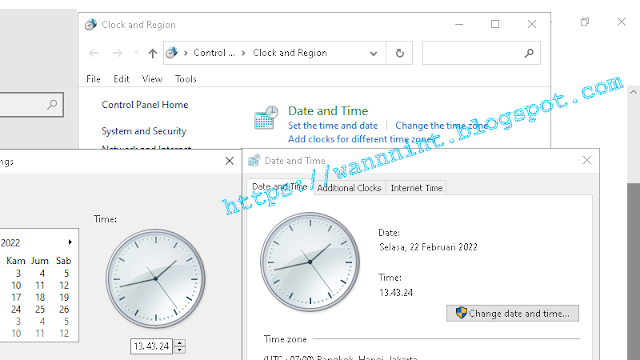
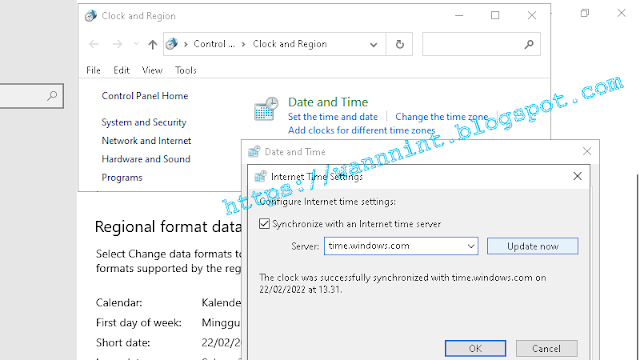

Post a Comment for "Jam dan Tanggal di PC Berubah Terus? Ini Dia Cara Mengatasinya"
Post a Comment
Semua komentar yang Anda berikan akan saya moderasi untuk ditampilkan dalam halaman komentar. Harap berikan komentar yang tidak mengandung unsur hal negatif/spam. Terimakaksih